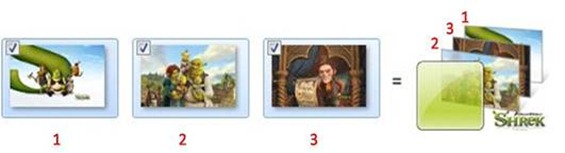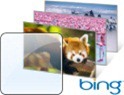Consejos para crear tus temas de Windows 7 [2ª parte]
En el Consejos para crear tus temas de Windows 7 [1ª parte] vimos ¿por qué crear temas personalizados?, entramos a detalle con la selección de imágenes, ajustes de resoluciones e incluso el peso y tamaño recomendado para tus fondos. Con todo eso tu tema personalizado estará terminado en un 90%. A continuación veremos como usar la función de “presentación” a tu beneficio, personalizar el icono y hasta color del cristal de Windows, para tener tu tema de aspecto profesional 100% terminado.
Ordena tus imágenes para crear balance.
Es recomendable usar un orden predeterminado de tus imágenes en vez la opción “transición al azar” para de esa manera poder jugar con las imágenes y crear efectos únicos, por ejemplo:
En este “tema Ártico”, se ven escenas de la vida salvaje y paisajes, mezclando uno de vida salvaje con uno de paisaje, para dar balance.
Otro ejemplo es el “tema de cosecha” donde hay escenas panorámicas y acercamientos, ordenados de tal manera, que aparece primero un acercamiento a la cosecha y luego una toma a distancia del lugar donde se cosecho, creando así una experiencia visual muy agradable.
Otros criterios que puedes usar para ordenar tus imágenes, es la dirección, el tono de color, el tono de la luz, etc.
Ordena tus imágenes para crear un buen icono de tema.
El icono de tema es automáticamente creado a partir de las tres primeras imágenes, la segunda imagen es la primera que aparece en tema y la primera aparece al final, a continuación un ejemplo:
Teniendo esto en consideración es bueno escoger tus imágenes de tal manera que creen un icono llamativo, por ejemplo; en el tema de la película “Megamente” la primera imagen en aparecer es el poster de la película, seguido por escenas de los personajes, teniendo cuidando que los detalles estén del lado derecho para así evitar que el icono de cristal tape los detalles:
Creando un balance en las transiciones.
Puedes olvidarte, si lo prefieres, del balance general de tus imágenes y centrarte en la transición de imágenes para darle un estilo propio a tu tema.
Por ejemplo en el tema “Lovebirds” las imágenes estas posicionadas de tal manera que las iconografías con un tono similar están formadas una tras otra (recordando que la ultima imagen y la primera van juntas en el ciclo de repetición).
No fijes el tiempo de transición muy frecuente, lo recomendado es de 15 a 30 minutos entra cada imagen, de esa manera no consumirás poder del CPU, que bien podrías utilizar en otras cosas, como editar un video o ver una película.
Efectos creativos
Otra manera de usar creativamente la función de presentación es creando efectos de animación, como por ejemplo; la transición del amanecer al anochecer, movimiento de una cascada, incluso puedes recrear las estaciones del año.
Creando un cristal personalizado
El marco de tu tema es el “icono de cristal” y al igual que el resto de tu tema lo ideal es que vaya en armonía con el mismo, por ejemplo en los temas de Lightning, Avatar, Blue Water,y Fireworks el color del cristal de Windows, es consistente con el resto del tono de las imágenes:
Pero cuando tu tema contiene muchas imágenes, elegir por un color neutro es la mejor opción:
Recuerda que puedes personalizar tus propios tonos de color, para el cristal de Windows, así que no te limites y crea todas los combinaciones que desees.
¿Como suena tu tema?
Si tienes la opción de usar un programa de sonido, no te limites y crea un tema 100% único, o si eres músico, es una manera más para promover su trabajo. Puedes cambiar la música de entrada, el sonido de las notificaciones, etcétera.
Es importante que tengas en cuenta la duración de los sonidos originales y el tono para evitar que te distraigan en exceso, sean muy largos o te hagan saltar cada vez que suenen, nadie quiere escuchar la sinfónica de Londres completa cada vez que recibe una notificación de mail.
Por ultimo recuerda grabar tus archivos de sonido en formato. WAV y siempre ten en cuenta el factor “molestia” cuando agregues tus sonidos personalizados a tu tema.
La galería de temas personalizados para Windows contiene cientos de temas y opciones para tener el escritorio de tu PC de acuerdo a como lo quieras, hay temas de películas cómo Rango, Avatar o paisajes como Antártica, pero si ninguno se ajusta a tus gustos, con los consejos que te hemos dado podas crear tu propio tema ajustado a tu estilo.
Mantente actualizado con las ultimas noticias de Windows 7 y otros temas de Microsoft para Latinoamérica, siguiéndonos en Twitter @Microsoftlatam o haciéndote fan en el grupo de Facebook de Microsoft Latinoamérica.